在Windows Vista中,微軟引入了一項比較貼心的功能來解決這個問題,那便是通過創建一個“密碼重設盤”的方式,以實現當用戶忘記密碼時簡單地重設密碼,避免那種費時費力尋找破解密碼或不得不重裝系統的尴尬局面。
在Windows Vista中創建密碼重設盤
1、使用欲創建密碼重設盤的用戶帳號登錄——當然,一般為管理員帳號,畢竟,其他帳戶的密碼即使遺失也不會造成太大的問題,只要可以使用管理員帳戶登錄,隨時都可以重設其密碼嘛;
2、依次點擊“開始” => “控制面板” => “用戶帳戶與家庭安全” => “用戶帳戶”
或直接在開始菜單搜索框中輸入如下命令後按回車:
Control.exe /Name Microsoft.UserAccounts
3、點擊左側欄任務列表中的“創建密碼重設盤”;

4、在彈出窗口中點擊“繼續”,即可看到密碼信息保存位置的選項,可選擇軟驅或USB存儲設備;
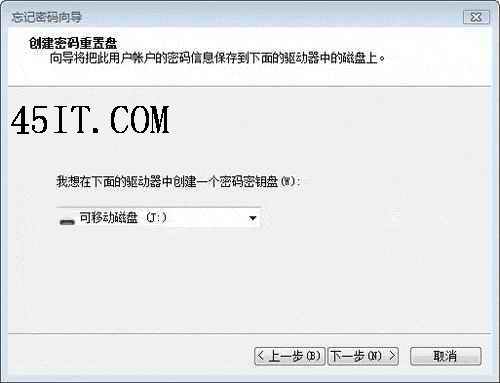
題外話:細心的朋友可能已經發現,之前任務列表中的“密碼重設盤”在這個窗口中顯示為“密碼重置盤”,雖然這種變化不會引起用戶的誤解,但對於Windows Vista這樣一款重要產品而言,出現這樣的不一致翻譯難免讓人產生粗制濫造感覺之嫌。——Vista天地在此無意攻擊微軟中國公司
5、插入軟盤或USB存儲設備如U盤、外置硬盤,點擊下一步,按照要求輸入帳戶密碼即告完成;
當忘記登錄密碼時使用密碼重設盤
一旦創建了密碼重設盤,忘記帳戶密碼便不再是一個太大的問題。
當登錄Windows Vista時,如果您忘記了密碼或輸入了錯誤的密碼,在登錄界面中即可看到一個名為“重置密碼…”的鏈接,這時只需插入您為該帳戶創建的密碼重設盤,點擊該鏈接,按操作向導即可簡單地重新設置密碼,然後即可順利地登入Windows Vista。